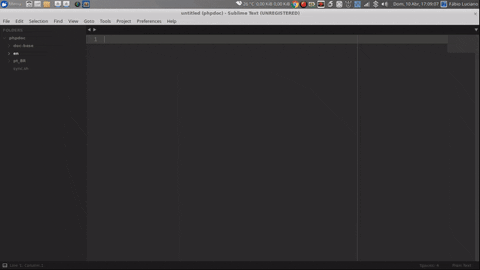-
Notifications
You must be signed in to change notification settings - Fork 104
Editores de texto
Você pode utilizar o Sublime Text para trabalhar mais facilmente na tradução.
Um dos benefícios do Sublime Text, como pode ser visto na imagem acima, é a facilidade como podemos comparar as duas versões do código. Para dividir a tela utilize o comando Shift+Alt+2, e para voltar ao normal Shift+Alt+1.
É necessário acrescentar um PPA que contém, entre outros, o pacote do Sublime Text 3, utilizando a seguinte sequência de comandos:
sudo add-apt-repository ppa:webupd8team/sublime-text-3
sudo apt-get update
sudo apt-get install sublime-text-installer
Com o editor instalado, é importante ter um corretor ortográfico para lhe auxiliar na edição do seu documento. Para tal, é necessário instalar o Package Control (o comando de instalação deve ser executado no console do editor) para depois instalar o pacote Dictionaries.
O gedit é um editor de texto simples, que já vem pré-instalado em muitas distribuições GNOME. Ele já vem com um plugin instalado para verificação ortográfica que precisa ser habilitado.
Para ver o gedit em ação, veja o vídeo demonstração, o qual mostra um ciclo completo de atualização de tradução de um arquivo.